Conectar-se ao SSISDB (Catálogo do SSIS) no Azure
Aplica-se a: SQL Server
SSIS Integration Runtime no Azure Data Factory
Encontre as informações de conexão necessárias para se conectar ao SSISDB (Catálogo do SSIS) hospedado em um servidor de Banco de Dados SQL do Azure. Você precisa dos seguintes itens para se conectar:
- nome do servidor totalmente qualificado
- nome do banco de dados
- informações de logon
Importante
No momento, não é possível criar o banco de dados do Catálogo do SSISDB no Banco de Dados SQL do Azure, independentemente da criação do Azure-SSIS Integration Runtime no Azure Data Factory. O Azure-SSIS IR é o ambiente de runtime que executa pacotes SSIS no Azure. Para obter uma explicação passo a passo do processo, consulte Implantar e executar um pacote SSIS no Azure.
Pré-requisitos
Antes de começar, verifique se você tem a versão 17.2 ou posterior do SSMS (SQL Server Management Studio). Se o banco de dados do Catálogo do SSISDB estiver hospedado na Instância Gerenciada de SQL, verifique se você tem a versão 17.6 ou posterior do SSMS. Para baixar a versão mais recente do SSMS, veja Baixar o SSMS (SQL Server Management Studio).
Obter as informações de conexão do Portal do Azure
Faça logon no Portal do Azure.
No Portal do Azure, selecione Bancos de Dados SQL no menu à esquerda e selecione o banco de dados
SSISDBna página Bancos de dados SQL.Na página Visão geral do banco de dados
SSISDB, examine o nome totalmente qualificado do servidor conforme mostrado na imagem a seguir. Para mostrar a opção Clique para copiar, passe o mouse sobre o nome do servidor.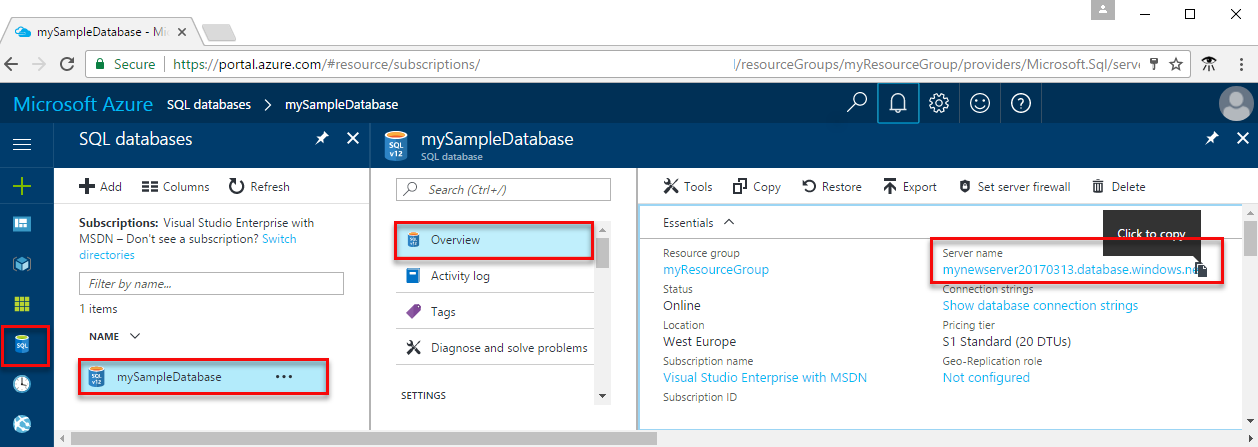
Se você tiver esquecido as informações de logon para o servidor de Banco de Dados SQL, navegue até a página do servidor de Banco de Dados SQL. Lá você pode exibir o nome do administrador do servidor e, se necessário, redefinir a senha.
Conectar-se ao SSMS
Abra o SQL Server Management Studio.
Conecte-se ao servidor. Na caixa de diálogo Conectar ao Servidor, insira as informações a seguir:
Configuração Valor sugerido Descrição Tipo de servidor Mecanismo de Banco de Dados Esse valor é necessário. Nome do servidor O nome do servidor totalmente qualificado O nome deve estar neste formato: mysqldbserver.database.windows.net. Autenticação Autenticação do SQL Server Logon A conta do administrador do servidor Esta é a conta que você especificou quando criou o servidor. Senha A senha para sua conta do administrador do servidor Esta é a senha que você especificou quando criou o servidor. 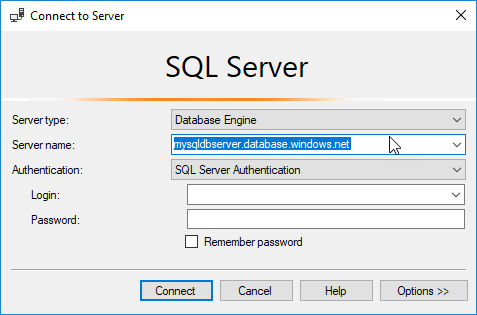
Conecte-se ao banco de dados SSISDB. Selecione Opções para expandir a caixa de diálogo Conectar ao Servidor. Na caixa de diálogo conectar ao servidor, selecione a guia Propriedades de Conexão. No campo Conectar-se ao banco de dados, selecione ou insira
SSISDB.Importante
Se você não selecionar
SSISDBquando se conectar, você poderá não ver o Catálogo do SSIS no Pesquisador de Objetos.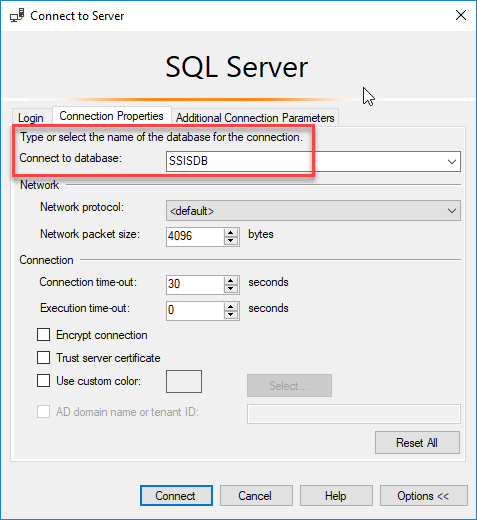
Depois, selecione Conectar.
No Pesquisador de Objetos, expanda Catálogos do Integration Services e, em seguida, expanda SSISDB para exibir os objetos no banco de dados do Catálogo do SSIS.
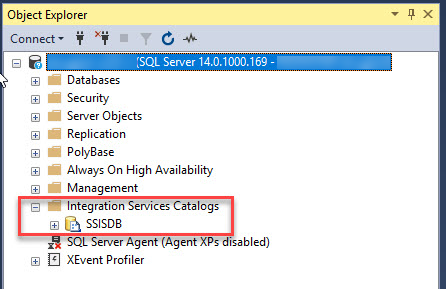
Próximas etapas
- Implante um pacote. Para obter mais informações, consulte Implantar um projeto do SSIS com o SSMS (SQL Server Management Studio).
- Execute um pacote. Para obter mais informações, consulte Executar um pacote SSIS com o SSMS (SQL Server Management Studio).
- Agende um pacote. Para obter mais informações, confira Agendar pacotes SSIS no Azure.
Comentários
Em breve: Ao longo de 2024, eliminaremos os problemas do GitHub como o mecanismo de comentários para conteúdo e o substituiremos por um novo sistema de comentários. Para obter mais informações, consulte https://aka.ms/ContentUserFeedback.
Enviar e exibir comentários de